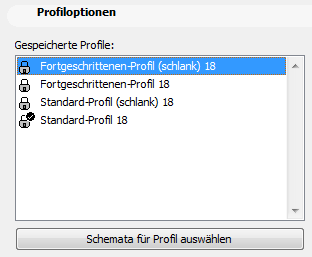
Wenn Sie mehrere Schemata angepasst und gesichert haben, wollen Sie diese eventuell zusammen speichern und anwenden. Kombinieren Sie in diesem Fall beliebige Schemata in einem Profil und speichern Sie das Profil unter einem eigenen Namen. Über die ArchiCAD-Oberfläche können Sie Profile exportieren und importieren, um sie auf anderen Computern nutzen zu können.
Weitere Informationen zum Konfigurieren und Anwenden von Profilen finden Sie in Profiloptionen.
Anmerkungen über Profile:
•Die Profile selbst enthalten keine Einstellungen; sie sind lediglich eine Sammlung von Schemata.
•Ein Profil muss nicht unbedingt alle sechs Möglichkeiten von Schemata enthalten.
•Beim Beginn Ihrer Arbeit brauchen Sie nicht sofort vollständige Profile anzuwenden; Sie können die Schemata nach und nach anwenden.
•Sie können ein angepasstes Schema als Teil eines Profils sichern, wobei Schemata mit der Bezeichnung “Individuell” beim Erstellen des Profils dessen Namen erhalten.
•Schemata mit dem Namen “Individuell” können nicht exportiert werden.
Definieren und Speichern eines neuen Profils
Für die Zusammenstellung einer beliebigen Kombination von Schemata in einem Profil wechseln Sie zu Optionen > Arbeitsumgebung und klicken auf “Arbeitsumgebung” (das oberste Element in der Liste auf der linken Seite). Dadurch wird die Seite Profiloptionen geöffnet.
Siehe Profiloptionen für mehr Details.
1.Wechseln Sie zu Optionen > Arbeitsumgebung und klicken Sie auf “Arbeitsumgebung” (das oberste Element in der Liste auf der linken Seite). Dadurch wird die Seite Profiloptionen geöffnet.
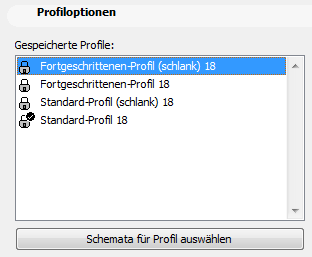
2.Wählen Sie in der Liste der gespeicherten Profile das gewünschte aus. Doppelklicken Sie, um das Profil anzuwenden, oder klicken Sie auf die Schaltfläche Profil auswählen.
3.Klicken Sie auf OK, um das Dialogfenster Arbeitsumgebung zu schließen.
Voreingestellte Profile in ArchiCAD
ArchiCAD wird - je nach Lokalisierung - u. a. mit drei Standardprofilen ausgeliefert: Standard-, Layout- und Visualisierung-Profil. Wenn Sie ArchiCAD zum ersten Mal starten, ist das voreingestellte Arbeitsumgebungsprofil auf Standard eingestellt.
Diese vordefinierten Profile sind so konzipiert, dass Sie damit ArchiCAD aufrufen und mit der Arbeit beginnen können. Natürlich können Sie selbst oder Ihr CAD-Manager diese Profile nach Bedarf umkonfigurieren.
•Das Standard-Profil ist entsprechend den gängigen Arbeitsabläufen in der Architekturpraxis konzipiert. Menüs, Befehle, Paletten-Layout und die Sichtbarkeit der Symbolleiste sind so optimiert, dass sie Ihnen einen einfachen Zugriff auf die Werkzeuge und Funktionen zum Erstellen eines virtuellen Gebäudes bieten. Die Standard-Symbolleiste und die Symbolleiste des Mini-Navigators (zum einfachen Wechseln zwischen Fenstern) sind sichtbar und Ihr Werkzeugkasten zeigt jedes Werkzeug einzeln an.
•Das Layout-Profil ruft häufig verwendete Layoutbezogene- und Publishing-Befehle auf. Jetzt wird das Layoutbuch-Menü angezeigt, der Werkzeugkasten wird minimiert, sodass nur die Dokumentationswerkzeuge angezeigt werden und der Navigator/Organisator befindet sich am linken Rand des Bildschirms. Jetzt sind zwei spezialisierte Symbolleisten sichtbar: “Layouts & Zeichnungen” und “Standard für Layouting”.
•Das Profil Visualisierung ist hilfreich, wenn Sie zum Einrichten und Erstellen der Ausgabe aus 3D-Bildern kommen, beispielsweise bei Filmen und Photorealistik. Jetzt erscheint das 3D-Visualisierungsmenü, sodass alle Befehle zum 3D-Fenster, zur 3D-Navigation und zur 3D-Ausgabe in einem einzigen Menü zusammengefasst sind. Die 3D-Visualisierungs-Symbolleiste bietet einen schnellen Zugriff auf viele dieser Befehle. In diesem Profil wird der Navigator nicht angezeigt, und der Werkzeugkasten zeigt nur Auswahl-und Planungs-Werkzeuge an.